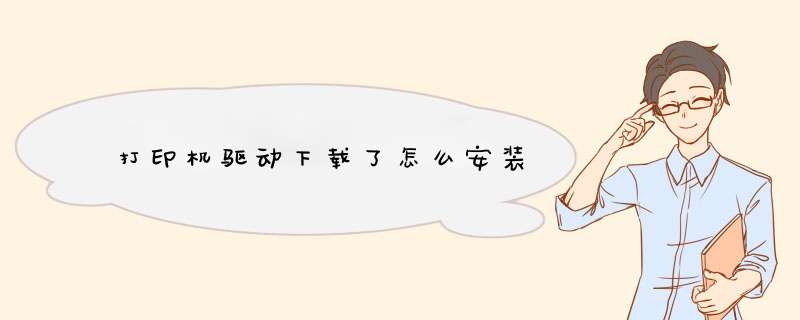
安装方法如下:
第一步:点击电脑左下角的开始,出现运行框,在框内输入“设备和打印机”并在跳出来的菜单栏中选择第一项进入(如下图):
第二步:进入“设备和打印机”页面后,点击顶部的“添加打印机”(如下图):
第三步:然后在“添加打印机向导”的对话框点击”下一步“按钮(如下图):
第四步:之后我们勾选“创建新端口”前的圆点,再选择“Standard TCP/IP Port”并点击下一步。并在“添加窗口”的页面里,填入打印机的IP地址、端口名并点击“下一步”(如下图):
第五步:随后我们在新的页面里单击“从磁盘安装”(如下图):
第六步:然后在跳出的窗口里选择“浏览”,找到安装程序后点击确定(如下图):
第七步:接下来电脑就会自动安装,这个时候只要一直点击“下一步”按钮,一直到出现“完成”的提示就算打印机的驱动程序安装成功(如下图):
用USB线连接打印机与电脑是打印机安装方法之一,本文以联想M7455DNF为例,详细介绍这种安装方法。其他品牌或型号的打印机,安装方法也是大同小异吧!希望能帮上有需要的人!工具/原料
电脑WIN7 联想M7455DNF
方法/步骤
1/8 分步阅读
把打印机与电脑连接好,然后放进随机的驱动程序光盘,电脑一般会自动播放光盘(没自动播放的可打开资源管理,找到光盘图标右键点击自动播放即可),然后出现如图画面,点击运行。
查看剩余2张图
2/8
选择对应的打印机型号,这里是M7455DNF,点击“M7455DNF”进入下一步。
3/8
如图:点击“安装程序”,进入下一步。
找打印机,上阿里巴巴,厂家直销,源头厂货!
广告
4/8
如图:点击“安装多功能套装软件”,进入下一步。
立即购买!联想当红钜惠 11实现小新 联想
广告
5/8
点击“是”,进入下一步。
3d打印机驱动芯片-深圳卓联微
广告
6/8
在d出窗口选择连接类型,这里是用USB线连接的,所以点击“本地连接USB”,然后点击“下一步”,这时会出现如图的连接提示,按提示 *** 作一下。
查看剩余1张图
7/8
这里是在线注册,直接点击“下一步”。
8/8
这里是设置“默认打印机”,直接“下一步”,再“完成”,然后重启,这就安装完成了。
查看
打印机连接电脑的详细 *** 作如下:
工具/原料:
飞利浦A272B9KE
Windows 7
Aisino SK-820II
1、打开控制面板,找到“硬件和声音”。
2、再点击上面的”设备和打印机“。
3、在d出的窗口里,点击”添加打印机“。
4、d出窗口后,点击”我所需的打印机未列出“。
5、选择”使用TCP/IP地址或主机名添加打印机“,然后点击”下一步“。
6、接着输入自己的主机名。
7、设备类型选择“标准”。
8、再找到自己打印机的型号选择,点击下一步。在选项列表内选择打印机的品牌和型号,如果你有光盘的话,就用随机附送的光盘直接安装打印机的驱动系统,如果没有的话,那就到该品牌的官方网站下载这个型号的打印机驱动就行,按照它的提示一步一步安装就行了。
9、点击”共享此打印机以便网络中的其他用户可以找到并使用它“,点击”下一步“。
10、经过以上 *** 作后,打印机就连接成功了。
下载打印机驱动步骤如下:
1、打开控制面板,点击“设备和打印机”。
2、点击“打印服务器属性”。
3、在“”驱动程序”一栏下点击“添加”。
4、此时会出现添加打印机驱动程序向导,点击下一步。
5、根据你的计算机的 *** 作系统位数来选择,然后点击下一步。
6、选择你要安装的打印机驱动的制造商和型号,点击下一步。
7、此时我们就完成了添加打印机驱动,点击完成即可。
打印机驱动程序获取方式
1、USB直接驱动
将打印机的数据线,在连接好电源和电脑的情况下,电脑自动识别,自动安装相关的驱动程序。 这种情况适合即插即用型的打印机。
2、光盘驱动
正确连接打印机后,需将厂家提供的光盘,插入到电脑的光驱中,通过系统提示逐步进行下一步指令,安装好打印机的驱动,一般完成后,即可使用。
3、网络驱动
有些厂商会提供网络驱动程序,正确连接打印机后,在电脑接入网络的情况下,在厂商指定的网站下载驱动程序,进行安装。这种情况适合驱动光盘遗失或厂家没有提供光盘的情况。
打印机驱动程序的安装方法有很多,最开始时都是通过安装打印机的驱动可执行程序,就像正常安装软件一样,现在打印机驱动的安装非常简单了,只需要下载第三方驱动安装工具,例如”驱动精灵“就可以实现一键安装了,接下来我就讲解安装方法。
方法一
打开”驱动精灵“软件主界面,选择切换至”驱动管理“选项,然后选择”打印机驱动选项“,最后点击”安装“即可。
方法二
双击运行打印机驱动可执行程序,接着按照提示点击”下一步“,然后软件会检测是否正常连接打印机,大家只需要打印机关闭再打开电源开关即可,系统会自动检测到打印机,最后自动安装驱动程序无需任何手动 *** 作。
方法三
依次点击”开始“-”设置“-”打印机“,接着点击”添加打印机“选项,然后点击”添加本地打印机“选项并选择打印机的端口类型,最后选择打印机的型号及厂商,点击“下一步”完成安装即可。
注意:如果找不到当前打印机的型号及厂家,可以选择“从磁盘安装”,找到打印机驱动的所在路径,最后点击打印机的驱动文件完成安装即可。
总结
上述的三种安装方法涵盖了所有打印机驱动的安装,建议初学者可以使用“驱动精灵”的安装方法 *** 作简单一些,更适合初学者使用。
1、打开控制面板,点击“设备和打印机”,点击“打印服务器属性”。2、在“驱动程序”一栏下点击“添加”,此时会出现添加打印机驱动程序向导,点击:下一步。
3、根据电脑的 *** 作系统位数来选择,然后点击:下一步,选择要安装的打印机驱动的制造商和型号,点击:下一步。
4、完成了添加打印机驱动,点击完成即可。
欢迎分享,转载请注明来源:内存溢出

 微信扫一扫
微信扫一扫
 支付宝扫一扫
支付宝扫一扫
评论列表(0条)